Както знаете, хората запомнят по-добре това, което записват. Поради тази причина много от нас използват тетрадки. Това е много по-лесно, отколкото винаги да помните всичките си планове, дати на рождени дни и годишнини, списък с филми и телевизионни предавания, които искате да гледате, и т.н. Въпреки това не може да бъде лесно да се структурира това в тетрадките.
За щастие днес всички имаме смартфони или персонални компютри, а има и Notion. Казано по-просто, това е виртуален бележник, планиращо устройство и център за съвместна работа на едно място. И само с него можете много лесно да структурирате цялата информация на определени страници. Можете да превключвате между тях и да добавяте различни блокове, списъци за проверка и др.
Затова нека разгледаме по-подробно как да добавяме страници в Notion.
Как да добавите нова страница в Notion
Ако току-що сте се регистрирали за Notion, по подразбиране вече ще имате създадени някои страници. Те могат да включват Бърза бележка, Списък със задачи, Списък за четене и др. Но това е само това, което Notion ви предлага в началото. Можете да отидете отвъд това и да създадете и персонализирате свои собствени страници.
Ето как:
- След като влезете в желаното работно пространство на Notion, щракнете върху Нова страница или Добавяне на страница в страничното меню.
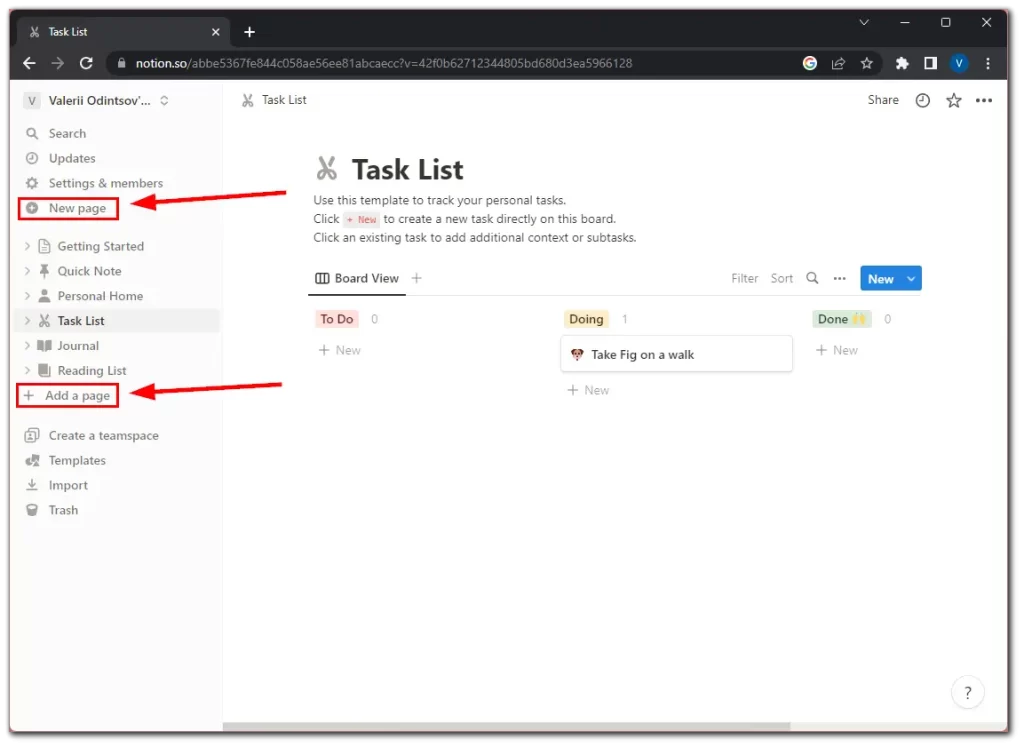
- След това Notion автоматично ще създаде и отвори нова празна страница за вас.
- Щракнете върху заглавието по подразбиране, което обикновено е нещо като „Без заглавие“, и въведете желаното заглавие на страницата си.
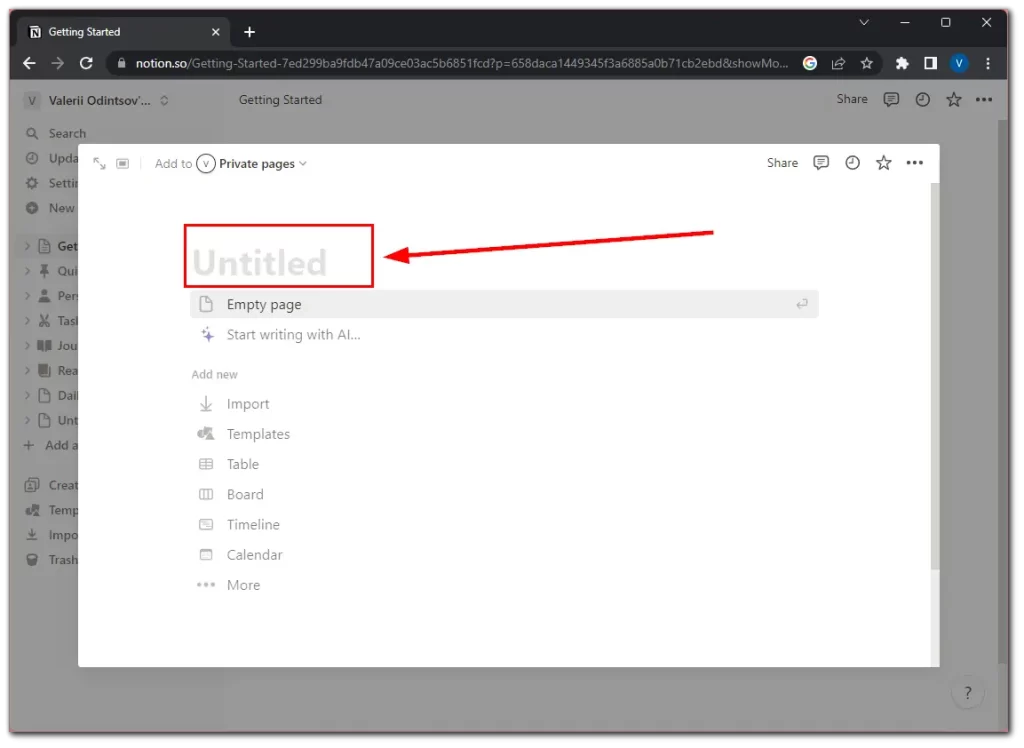
Това е всичко! Създадохте новата си страница в Notion. Сега можете да започнете да добавяте необходимата информация и да я персонализирате.
Как да персонализирате страницата си в Notion
Notion предлага много инструменти и функции, които ви помагат да структурирате страницата си ефективно. Можете да добавяте текст, заглавия, списъци, изображения, таблици и др.
Освен това, ако не искате да се занимавате с това, можете да използвате готови шаблони на Notion за своята страница. Те са категоризирани в различни области, като например Живот, Студент, Дизайн, Маркетинг и други. Ето защо със сигурност ще намерите сред тях подходящия за вас. След като го приложите, можете и да го редактирате.
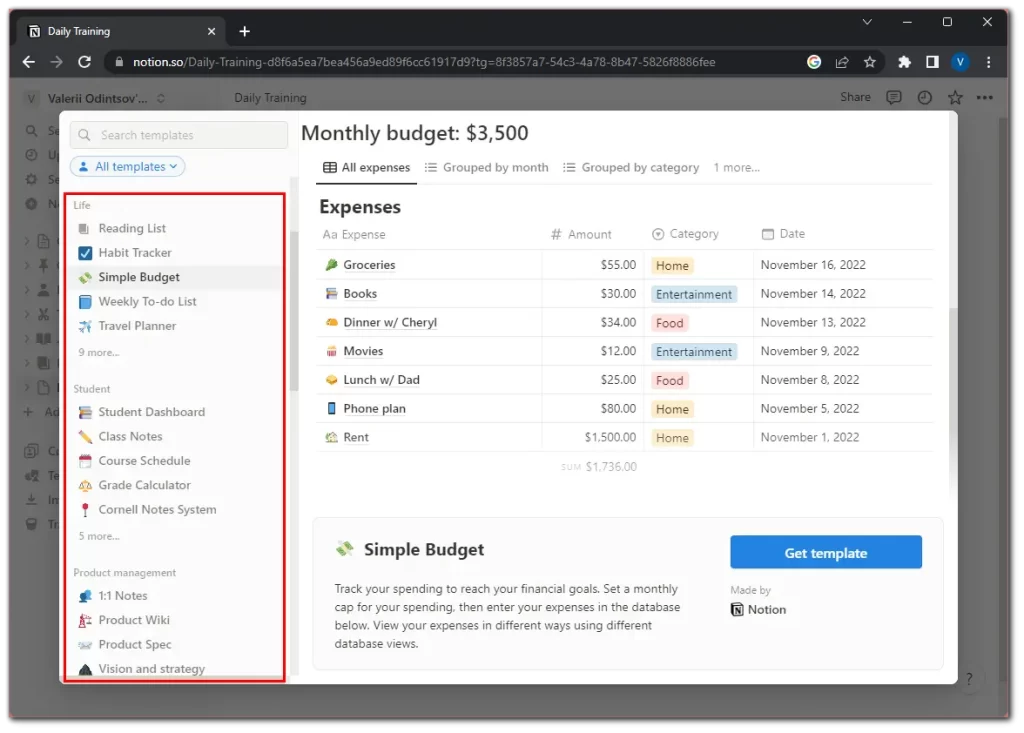
Друго интересно нещо, което забелязах, е вграденият изкуствен интелект. Тоест, грубо казано, можете да поискате да напише описание за страницата ви или да направи дневен график за тренировки, например.
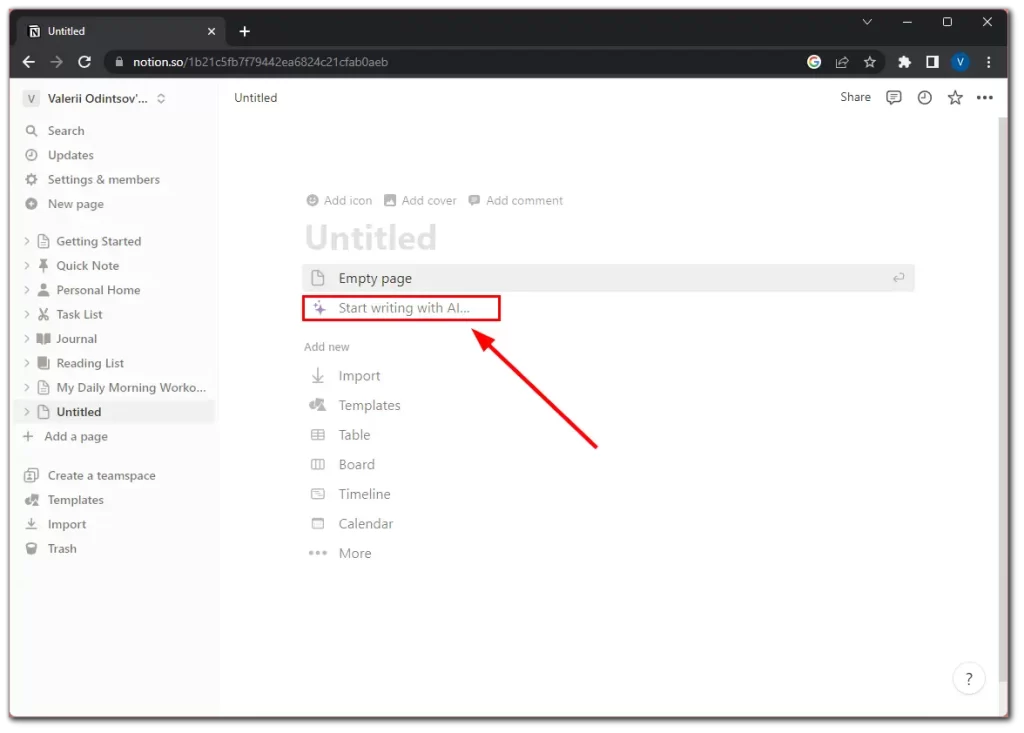
Нека видим как работи. Помолих да напиша план за сутрешна тренировка и ето го резултатът.
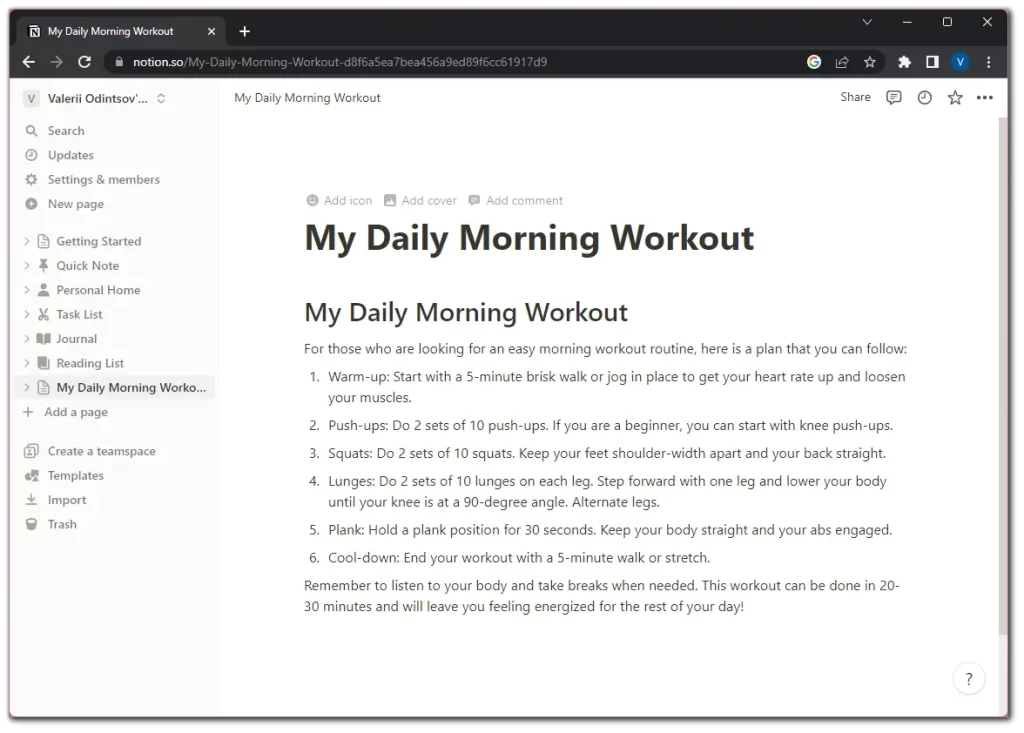
Както можете да видите, ИИ се е справил отлично. В същото време той улесни живота ми. В края на краищата не се налагаше сам да търся такъв тренировъчен план в интернет. Notion AI има много други допълнителни функции. Можете да поискате да напише есе или публикация в блога, след което да я обобщи, да я направи по-кратка, по-дълга и т.н. Накратко, това е наистина готино и можете да си играете с него.
Сега нека украсим малко тази страница, за да не изглежда толкова проста. На първо място, изглежда, че някои от описанията от ИИ трябва да бъдат премахнати тук. Те вече не са ми нужни. След това искам да променя цвета на всяко упражнение.
- Поставете курсора на мишката върху изречението и щракнете върху иконата „Още“.
- Отидете в „Цвят“ и изберете този за текст или фон.
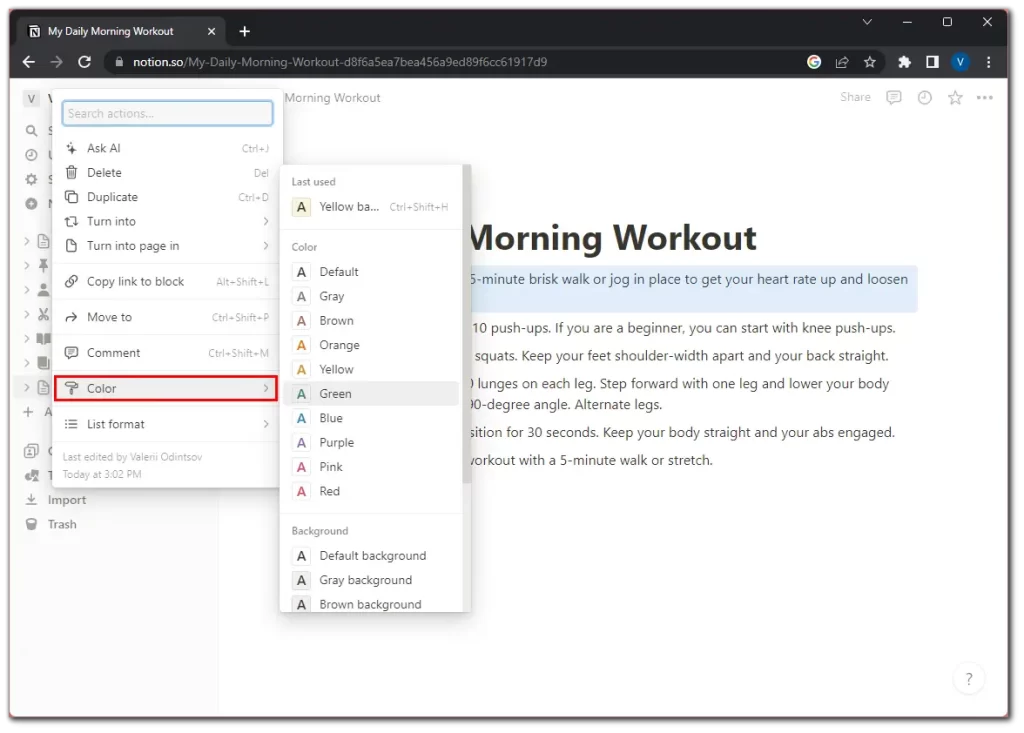
След това нека добавим икона и корица за страницата:
- Поставете курсора върху заглавието и щракнете върху Добавяне на икона.
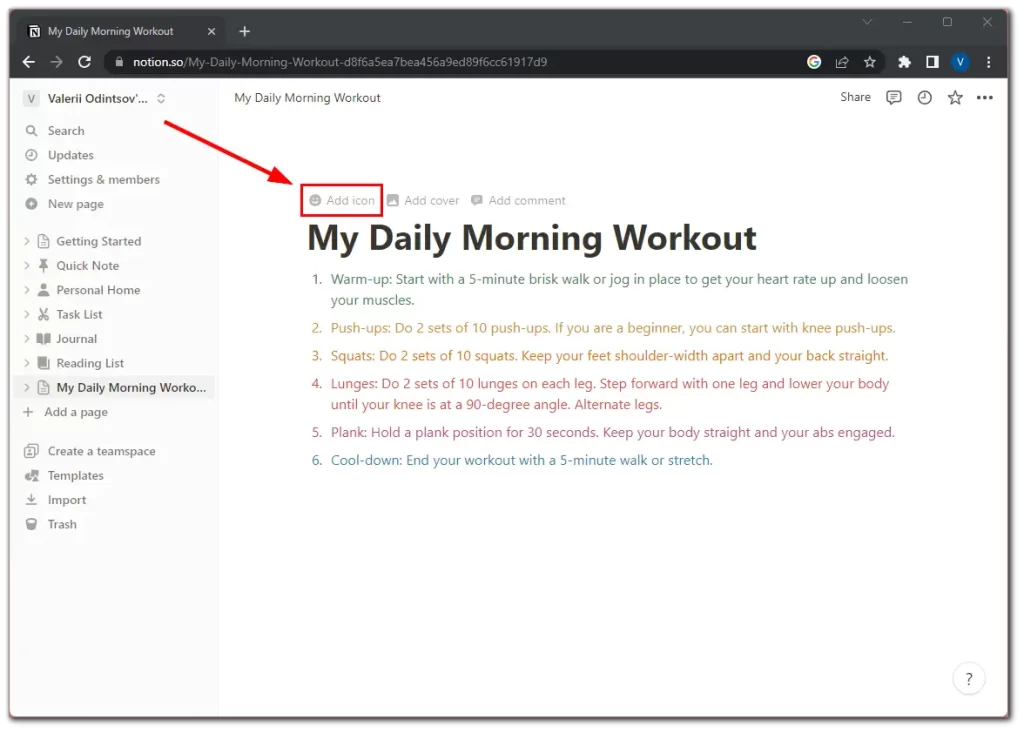
- Нека изберем една от емотиконите или други икони. Има и опция за качване на ваша потребителска икона.
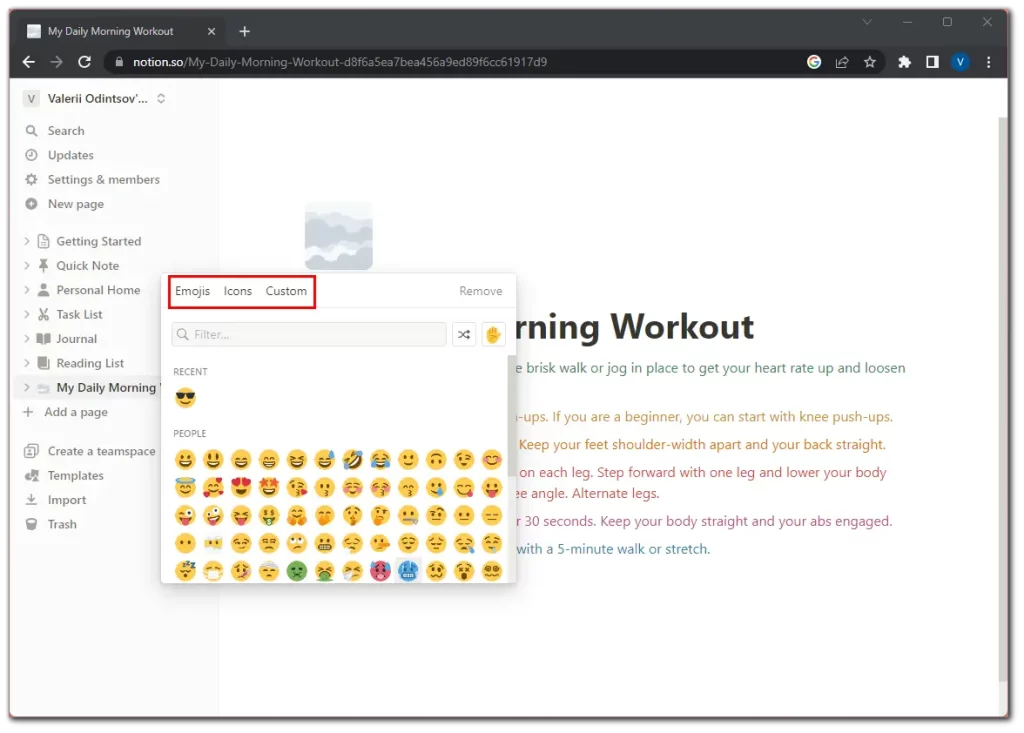
- Сега щракнете върху Добавяне на покритие.
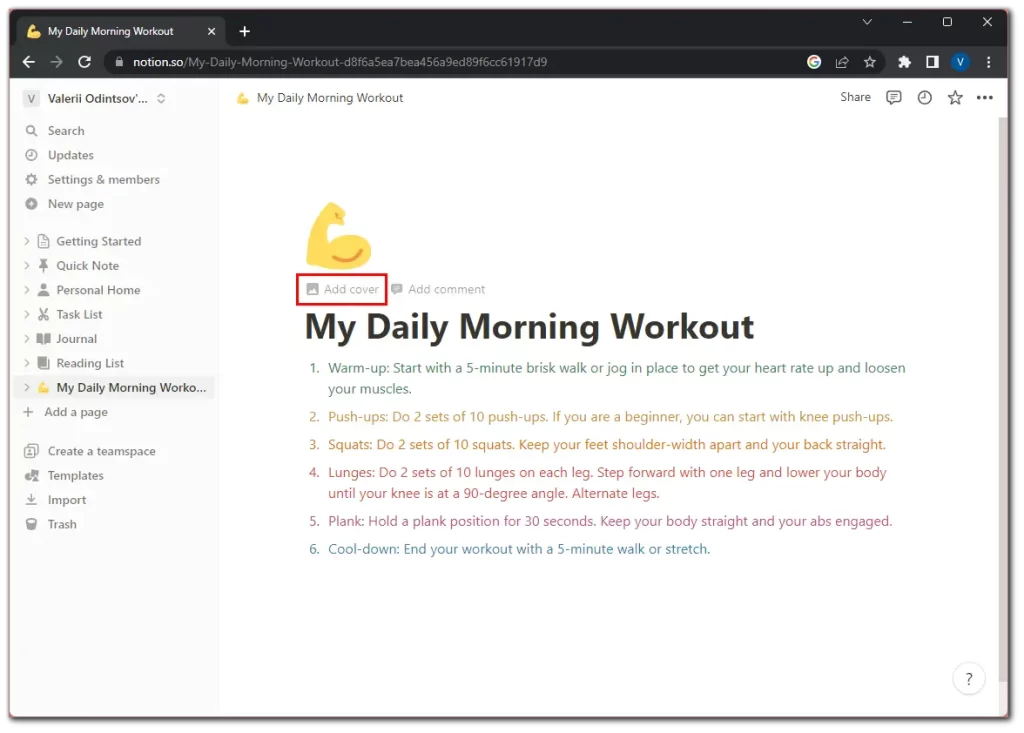
- По подразбиране Notion ще постави произволна корица. Но можем да щракнем върху Промяна на корицата, за да я променим.
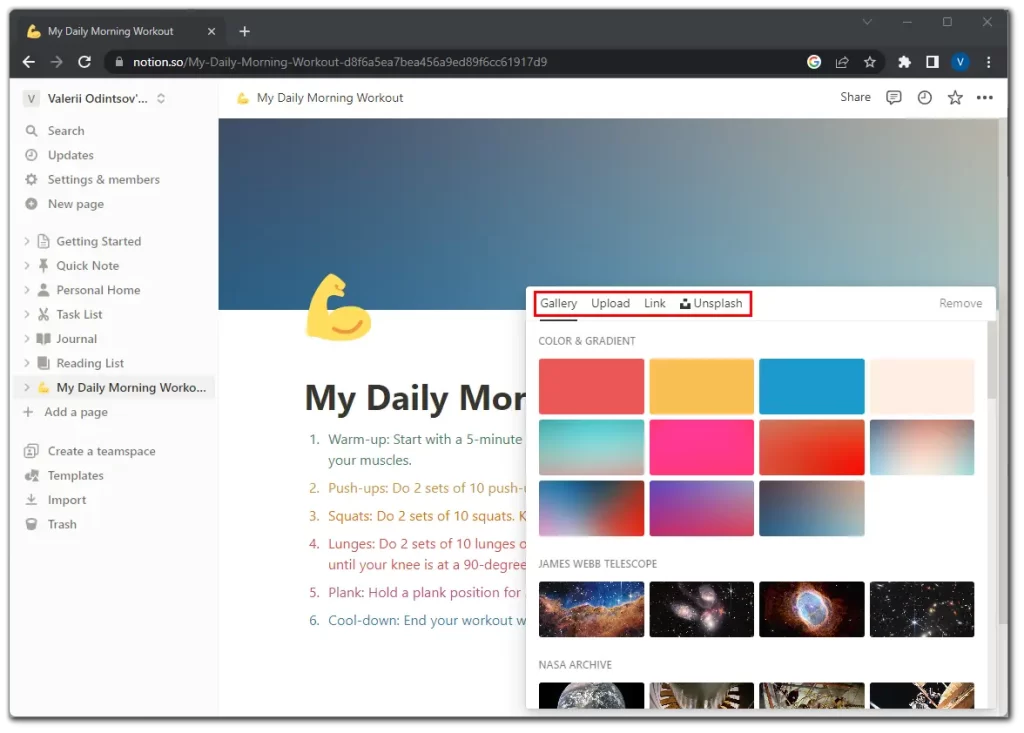
По същия начин можете да изберете корица от вече съществуващи, да качите своя собствена или да намерите такава с помощта на добавката Unsplash.
Ето как изглежда страницата ми сега.
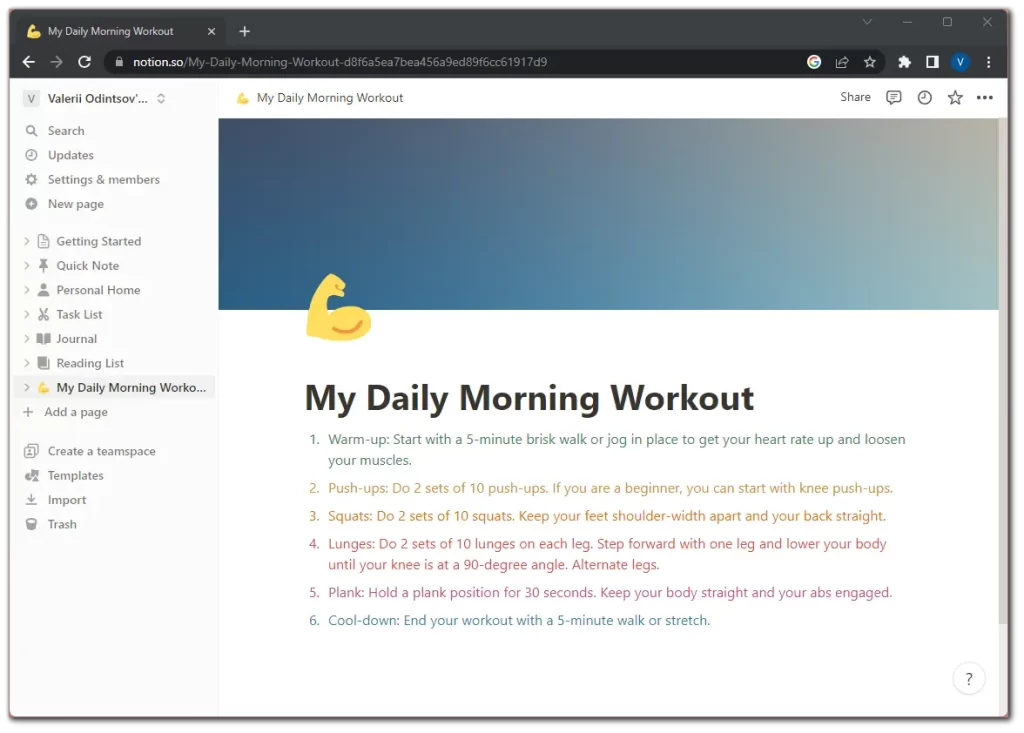
Разбира се, това не е идеално, защото все още можете да добавяте много различни неща. Но както се казва, в простотата има красота.
Как да добавите страница в страница в Notion
Да, можете да добавите страница в страница в страница, след това още една страница… И не се шегувам. Структурирането на Notion няма граници. Можете да създадете цяло дърво от страници.
Ето как да добавите подстраница:
- Поставете курсора на мишката върху страницата си в страничното меню и щракнете върху иконата +.
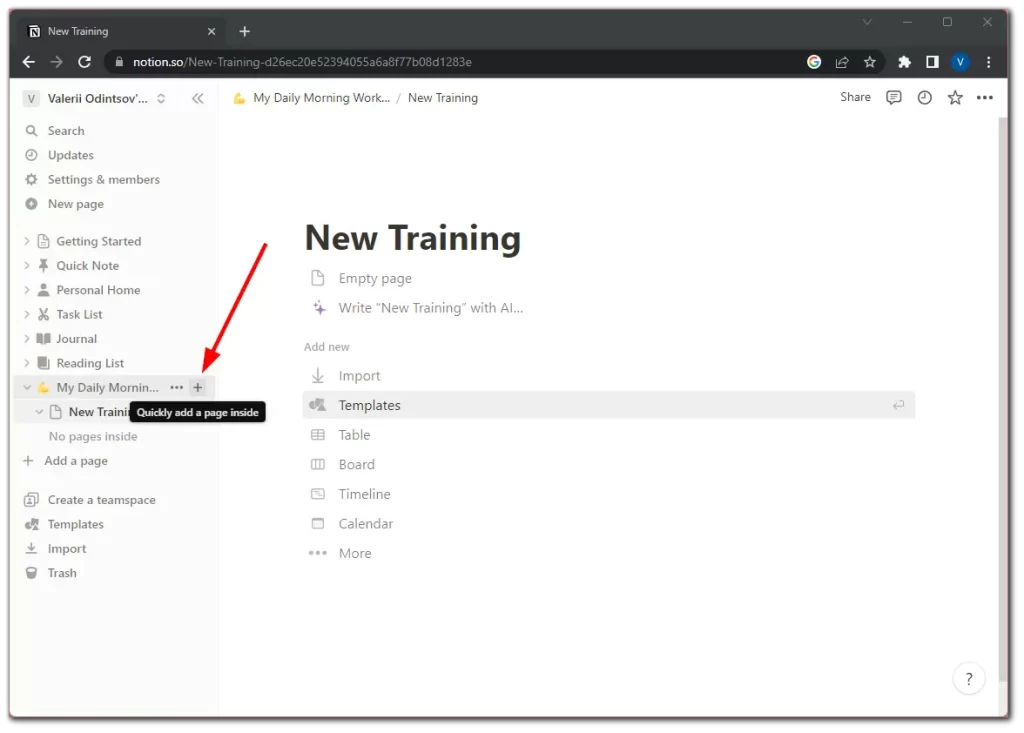
- След това добавете заглавие и това е всичко.
Страницата е създадена. Сега можете да я персонализирате.
Как да изтриете страници в Notion
Можете да премахнете страницата, ако вече нямате нужда от нея. Просто направете следното:
- Поставете курсора на мишката върху страницата в страничното меню и щракнете върху иконата с трите точки.
- След това изберете Изтриване.
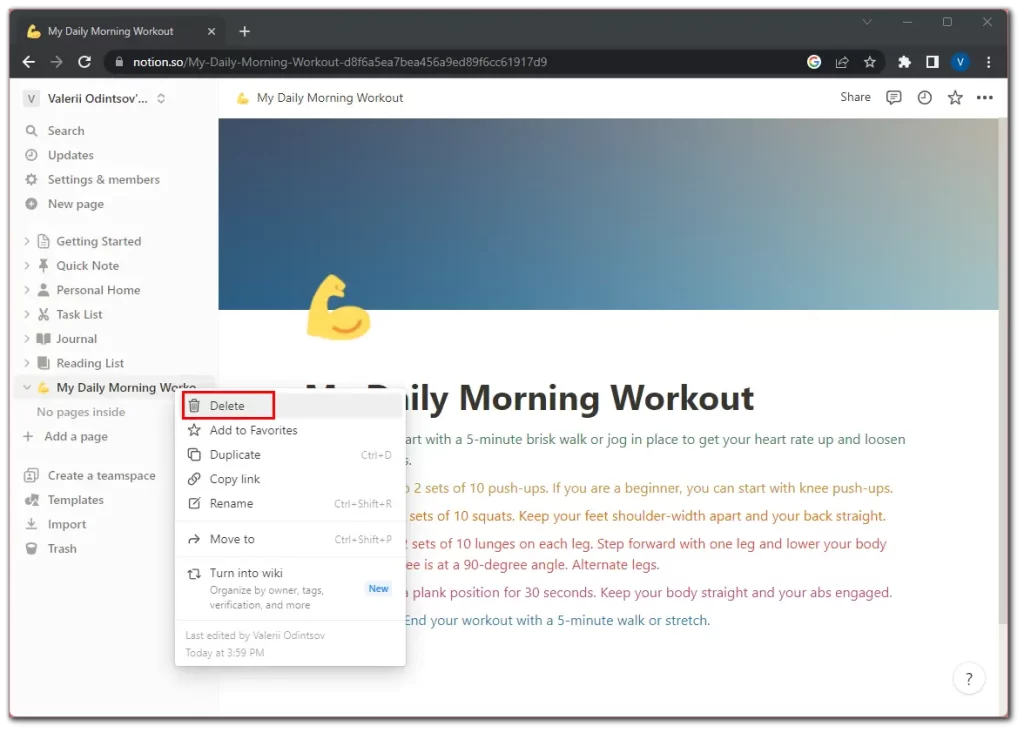
Изтритите страници се поставят в кошчето. Оттам можете да ги възстановите или да ги изтриете напълно.
Как да добавяте страници в Notion в мобилното приложение
Добавянето на страница в Notion в iOS или Android не се различава от това в компютър. Всъщност за някои потребители може дори да е по-лесно. Затова следвайте тези стъпки:
- Отворете Notion на мобилното си устройство.
- Докоснете иконата + в долния десен ъгъл.
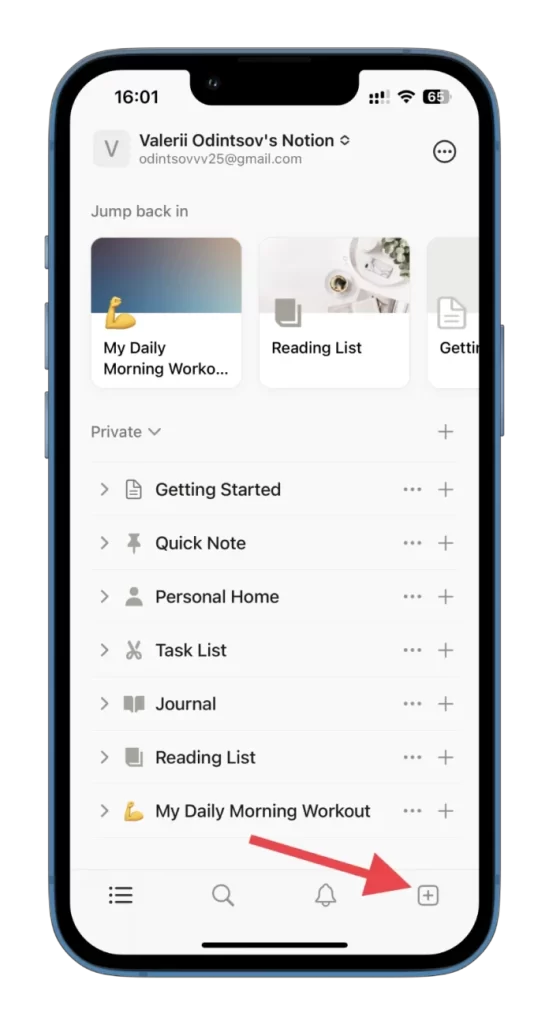
- Въведете заглавието.
- Персонализирайте страницата, като използвате наличните инструменти, включително Notion AI.
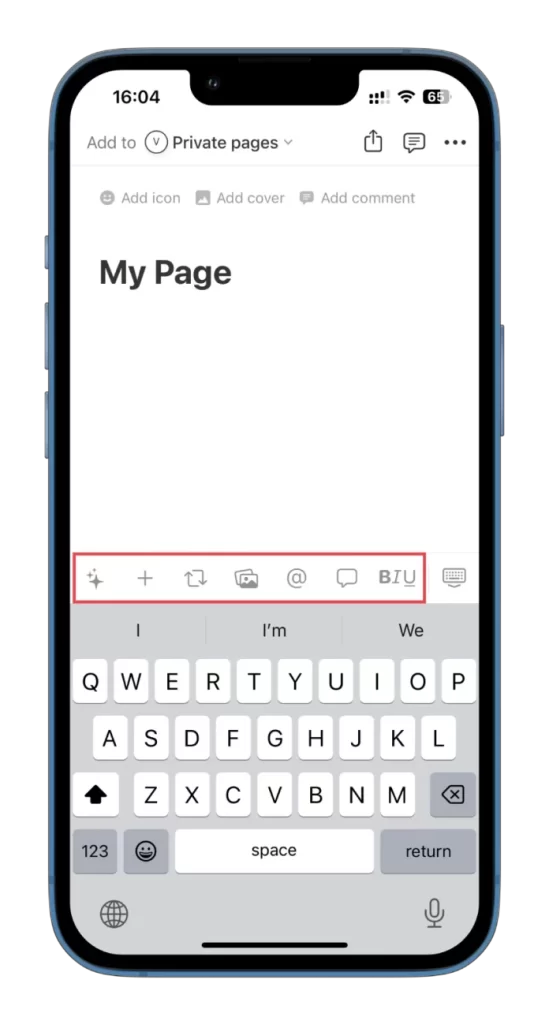
Интерфейсът на приложението Notion е интуитивен, така че няма да ви е трудно да се ориентирате в него.
Notion ви помага да бъдете организирани, да повишите производителността си и да рационализирате работния си процес, като обединява цялата ви важна информация и задачи на едно централизирано място. Експериментирайте с различните опции за форматиране и проучете разширените функции, за да оптимизирате производителността и работния си процес.









